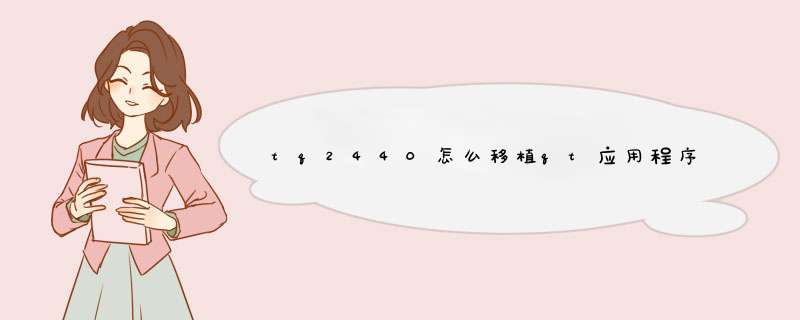
sourc qt_x11_setenv.sh
打开qtcreator,建立一个工程假设为form,完成后可以在虚拟机看下做的界面.
进入刚才建立的工程目录,
qmake -project
qmake
make
./form
就可以看到界面了
----------------------------------------------------------------------------------------------------
接下去是移植到开发板.
1. 把刚才做的界面源码复制到qt-4.6.3-arm
cd opt/qt-4.6.3-arm
source qt_arm_setenv.sh //因为要用到arm版的qmake, 环境变量要重新设置
qmake -project
qmake
make
./form
此时会提示错误打不开,是正常的,这是在arm板上运行的
2. 启动开发板,在根目录下建立tq2440和tslib 2个文件夹
//这里貌似QTDIR的路径要与电脑上一致,不然移植字体不识别,就是要把fedora10 系统的usr/local/Trolltech/QtEmbedded-4.6.3-arm/lib 复制到ARM的usr/local/Trolltech/QtEmbedded-4.6.3-arm/lib
mkdir tq2440
mkdr tslib
把fedora10 系统里的usr/local/Trolltech/QtEmbedded-4.6.3-arm/lib 整个lb文件夹拷到开发板/tq2440下
把tslib1.4.tar.gz 安装生成的tslib文件夹内容拷到开发板上/tslib
//tslib1.4的安装这里不赘述了,网上找个都没什么问题
现在,我们可以在开发板根目录看到tq2440和tslib这2个文件夹.
tq2440下有lib文件夹,tslib文件夹下有bin include etc lib 4个文件夹.
网上拷贝这些文件多是搭建nfs服务器做的,我是在虚拟机直接把这些文件夹打包(tar zcvf xx.tar.gz xx),共享传给我我的主机,然后主机通过secureCRT下载到开发板,就免去了搭nfs.
3. 在开发板的 /etc/profile中追加:
export QTDIR=/tq2440
export T_ROOT=/tslib
export PATH=$QTDIR/bin:$PATH
export TSLIB_CONSOLEDEVICE=none
export TSLIB_FBDEVICE=/dev/fb0
export TSLIB_TSDEVICE=/dev/event0
export TSLIB_PLUGINDIR=$T_ROOT/lib/ts
export TSLIB_CONFFILE=$T_ROOT/etc/ts.conf
export TSLIB_CALIBFILE=/etc/pointercal
export QWS_MOUSE_PROTO=tslib:/dev/event0
export LD_LIBRARY_PATH=$T_ROOT/lib:$QTDIR/lib
这里需要注意3句代码:
export TSLIB_FBDEVICE=/dev/fb0
export TSLIB_TSDEVICE=/dev/event0
export QWS_MOUSE_PROTO=tslib:/dev/event0
有的开发板fb0 event0是在/dev/input/目录下的
所以要改为
export TSLIB_FBDEVICE=/dev/input/fb0
export TSLIB_TSDEVICE=/dev/input/event0
export QWS_MOUSE_PROTO=tslib:/dev/input/event0
再执行一下:source /etc/profile 使系统更新一遍刚设置的系统环境变量.
验证变量设置是否成功,在开发板终端下执行
echo $QTDIR
如果显示/tq2440,则说明设置成功了
4 接下来我们还得设置一下触摸屏的配置文件ts.conf.
它在哪里呢?前面我们已经拷到开发板/tslib/下,那么tslib一共就有bin etc include lib 4个目录,而ts.conf就在etc目录下,开发板下用
vi /tslib/etc/ts.conf
把# module_raw input
前面的“#”号去掉,然后把该行移至行首
现在差不多移植完成了,可以把自己用qtcreator写的程序下载到板子运行.
我是在板子目录下新建mkdir test文件夹
上文已经说到已经把qtcreator做的界面编译成arm版的了,现在把这个可执行文件form下载到开发板/test目录下
在开发板执行:
cd /test
chmod a+x form //提示权限错误就加这句,没有提示加不加无所谓
./form -qws
会出现“relocation error: /usr/local/Trolltech/QtEmbedded-4.6.2-arm/lib/libQtGui.so.4: symbol powf, version GLIBCXX_3.4 not defined in file libstdc++.so.6 with link time reference”错误
我的解决办法是进入主机/opt/toolchains/arm920t-eabi/arm-angstrom-linux-gnueabi/lib目录下找到libstdc++.so.6链接的文件(通过右键属性——〉基本,可以看到链接的文件)libstdc++.so.6.0.8,重命名为libstdc++.so.6复制下载到开发板/tq2440/lib/目录下,之前别忘了将该文件夹下的libstdc++.so.6移到其它地方或重命名,如libstdc++.so.6.old。
*重命名其实是比较野蛮的方法,可以用ln命令的,参照下面这篇文章……
http://hi.baidu.com/a263238386/blog/item/362f01ce7b11a10a93457eae.html
然后再运行./form –qws,看问题是不是解决了!
现在可以看到开发板界面出现自己qt写的界面了
5. 不过触摸屏还没有校准,进入开发板根目录/tslib
cd bin
./ts_calibrate //触摸屏校准程序
运行该程序,屏幕出现5点校准画面,依次点击,将生成触摸屏校准数据文件/etc/pointercal
./ts_test//触摸屏拖曳测试程序
可以用这个来测试校准的怎么样
6. 开机自动启动qt 程序
如果想在开机后直接运行自己编的qt程序,而不想出现qt自带的那个界面只需把/etc/init.d/rcS中的
/bin/qtopia &注释掉,前面加个#号就行:
#/bin/qtopia &
并在下面加上自己的启动程序
/tq2440/run.sh &
//添加一个执行脚本行,这个脚本因为在/etc/init.d/rcS中,所以会被自动运行(注意后面最好有个&,使他在后台执行,否则无法通过串口 *** 作控制台)
修改echo "Starting Qtopia, please waiting..." >/dev/tty1
为echo "Starting myapps, please waiting..." >/dev/tty1
然后在/tq2440/目录下建立一个run.sh文件,内容如下:
#! /bin/sh
export QTDIR=/tq2440
export T_ROOT=/tslib
export PATH=$QTDIR/bin:$PATH
export TSLIB_CONSOLEDEVICE=none
export TSLIB_FBDEVICE=/dev/fb0
export TSLIB_TSDEVICE=/dev/event0//这边可能有的开发板是export TSLIB_TSDEVICE=/dev/input/event0
export TSLIB_PLUGINDIR=$T_ROOT/lib/ts
export TSLIB_CONFFILE=$T_ROOT/etc/ts.conf
export TSLIB_CALIBFILE=/etc/pointercal
export QWS_MOUSE_PROTO=tslib:/dev/event0//同上,可能在/dev/input/event0
export LD_LIBRARY_PATH=$T_ROOT/lib:$QTDIR/lib
/test/form -qws
重启之后,就可以看见自己添加的qt程序开机自动运行,并且我们可以正常使用触屏。原理就是qt程序依赖很多的动态共享库,在运行的时候必须找到这个共享库,所以在运行qt程序之前必须显式地指明这些共享库的所在位置。
可以。进程端获取需要初始化的sensor,然后加载其驱动程序,并将驱动信息传递给内核,内核对其上电测试成功后创建。
海康威视摄像头sdk开发的监控程序实例,比较简单,适用于新手使用,主要包括Qt下海康威视摄像头sdk环境的搭建,api的调用等收起稀缺资源。
欢迎分享,转载请注明来源:内存溢出

 微信扫一扫
微信扫一扫
 支付宝扫一扫
支付宝扫一扫
评论列表(0条)